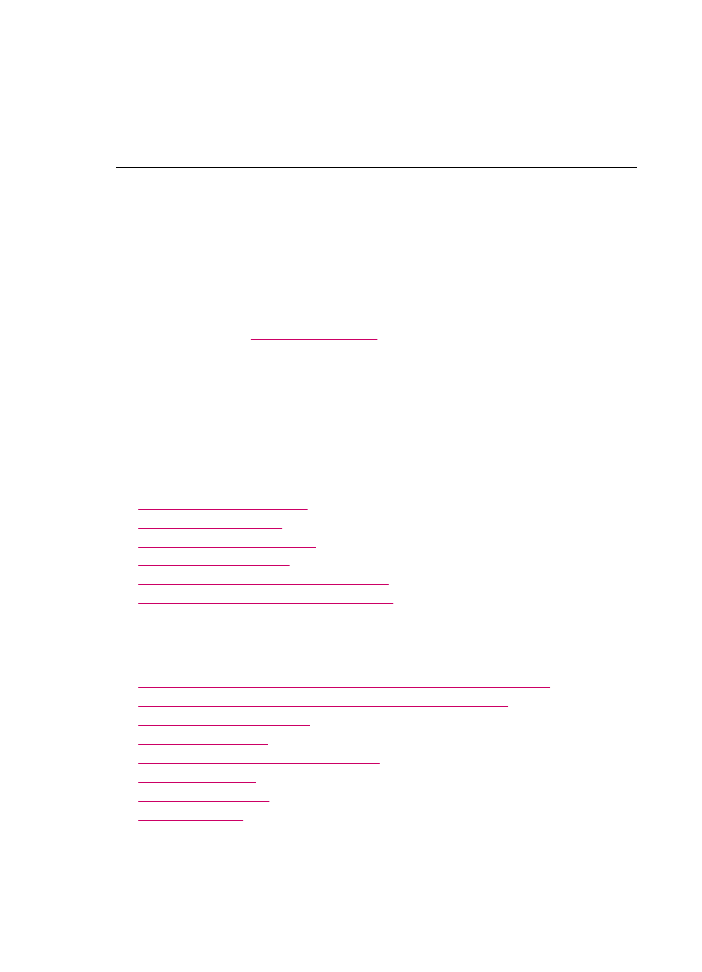
Mensagens dos dispositivos
A lista a seguir contém mensagens de erro relacionadas ao dispositivo:
•
O alimentador automático de documentos não carregou documentos
•
Há um atolamento no alimentador automático de documentos
•
Falha no recebimento do fax
•
Falha no envio de fax
•
Versão de firmware não correspondente
•
Erro do mecanismo
•
A memória está cheia
•
Falha do scanner
O alimentador automático de documentos não carregou documentos
Causa: O alimentador automático de documentos não funcionou adequadamente
e o trabalho não foi concluído.
Capítulo 11
262
Solução de problemas
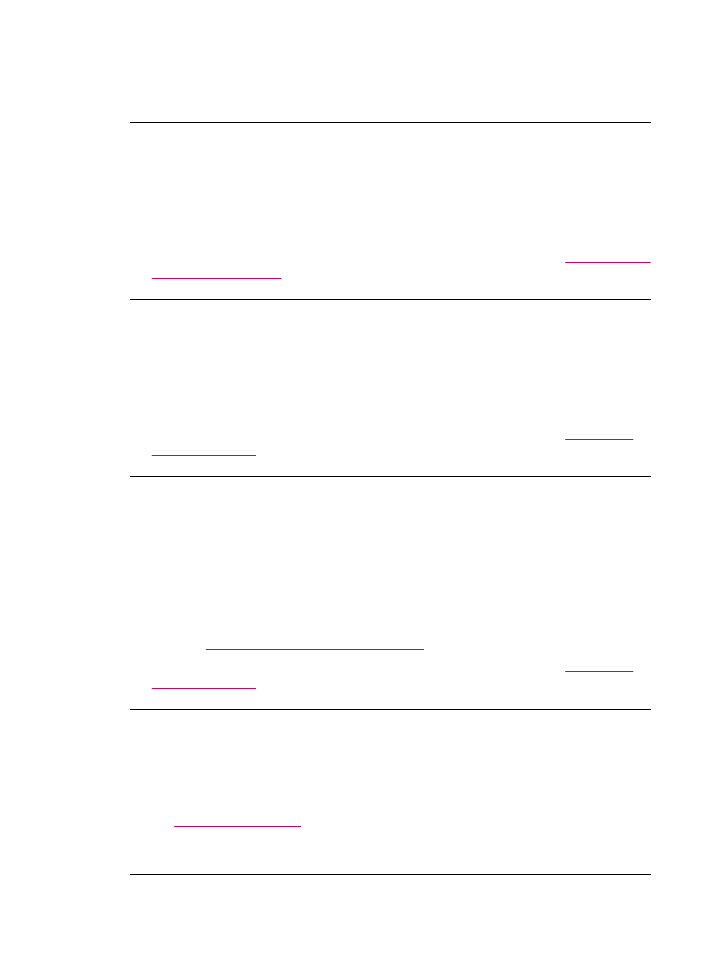
Solução: Tente carregar os originais novamente no alimentador automático de
documentos e reinicie o trabalho. Não carregue mais de 20 folhas na bandeja do
alimentador de documentos.
Há um atolamento no alimentador automático de documentos
Causa: Ocorreu um atolamento de papel no alimentador automático de
documentos.
Solução: Remova o atolamento de papel e tente imprimir o trabalho novamente.
Não carregue mais de 20 folhas de papel na bandeja do alimentador de documentos.
Para informações sobre como eliminar congestionamentos, consulte
Eliminação de
atolamentos de papel
.
Falha no recebimento do fax
Causa: Um erro provocou uma falha enquanto o HP All-in-One estava recebendo
o fax. O erro pode ser causado por linhas com ruído ou algum outro erro de
comunicação.
Solução: Entre em contato com o remetente e peça que envie o fax novamente.
Para mais informações sobre solução de problemas de fax, consulte
Solução de
problemas de fax
.
Falha no envio de fax
Causa: O fax não foi concluído devido a um erro de comunicação, bloqueio (seu
número está bloqueado pelo destinatário) ou atolamento de papel.
Solução: Verifique se há atolamento de papel no HP All-in-One e envie o fax
novamente. Se o problema persistir, tente entrar em contato com o proprietário do
número do fax para obter esclarecimentos.
Para mais informações sobre como eliminar congestionamentos de papel,
consulte
Eliminação de atolamentos de papel
.
Para mais informações sobre solução de problemas de fax, consulte
Solução de
problemas de fax
.
Versão de firmware não correspondente
Causa: O número de revisão do firmware do HP All-in-One não corresponde ao
número de revisão do software.
Solução: Para encontrar informações de suporte e garantia, acesse o site da HP
em
www.hp.com/support
. Caso solicitado, selecione seu país ou região e, em
seguida, clique em Fale com a HP para obter informações sobre como ligar para o
suporte técnico.
Erros
263
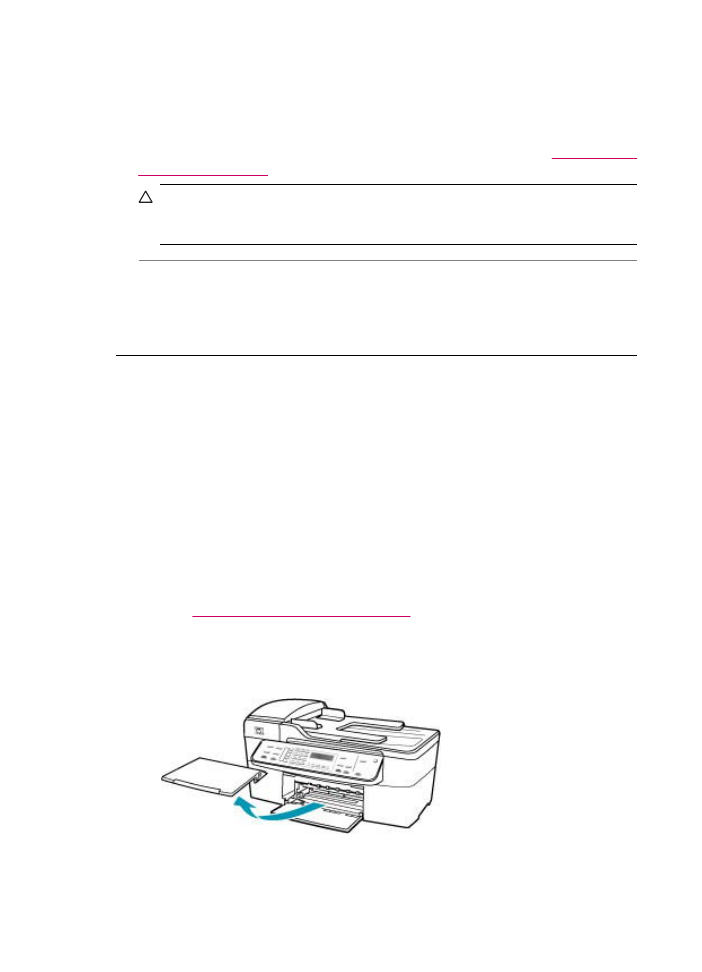
Erro do mecanismo
Causa: O HP All-in-One apresenta um atolamento de papel.
Solução: Elimine o atolamento de papel. Desligue o HP All-in-One e ligue-o
novamente.
Para informações sobre como eliminar congestionamentos, consulte
Eliminação de
atolamentos de papel
.
Cuidado
Tentar eliminar um atolamento de papel a partir da frente do
HP All-in-One pode danificar o mecanismo de impressão. Sempre acesse e
elimine atolamentos de papel pela porta de acesso traseira.
Causa: O carro de impressão está bloqueado ou travado.
Solução: Desligue o HP All-in-One, remova os objetos que estiverem bloqueando
o carro de impressão (incluindo os materiais de embalagem) e ligue o HP All-in-One
novamente.
A memória está cheia
Causa: Durante o recebimento de um fax, o HP All-in-One ficou sem papel ou
ocorreu atolamento de papel.
Solução: Se o HP All-in-One suportar o envio e recebimento de faxes e Armazenar
recepção de fax estiver ativado, o HP All-in-One talvez tenha armazenado o fax na
memória após o recebimento.
Depois de eliminar o atolamento de papel ou de carregar papel na bandeja de
entrada, você poderá reimprimir todo o fax com base na memória. Se Armazenar
recepção de fax não estiver ativado ou se o fax não estiver armazenado na memória
por algum motivo (por exemplo, se o HP All-in-One estiver sem memória), entre em
contato com o remetente para que o fax seja reenviado.
Para mais informações sobre como eliminar congestionamentos de papel,
consulte
Eliminação de atolamentos de papel
.
Para carregar papel de tamanho grande
1.
Retire a bandeja de saída.
Capítulo 11
264
Solução de problemas
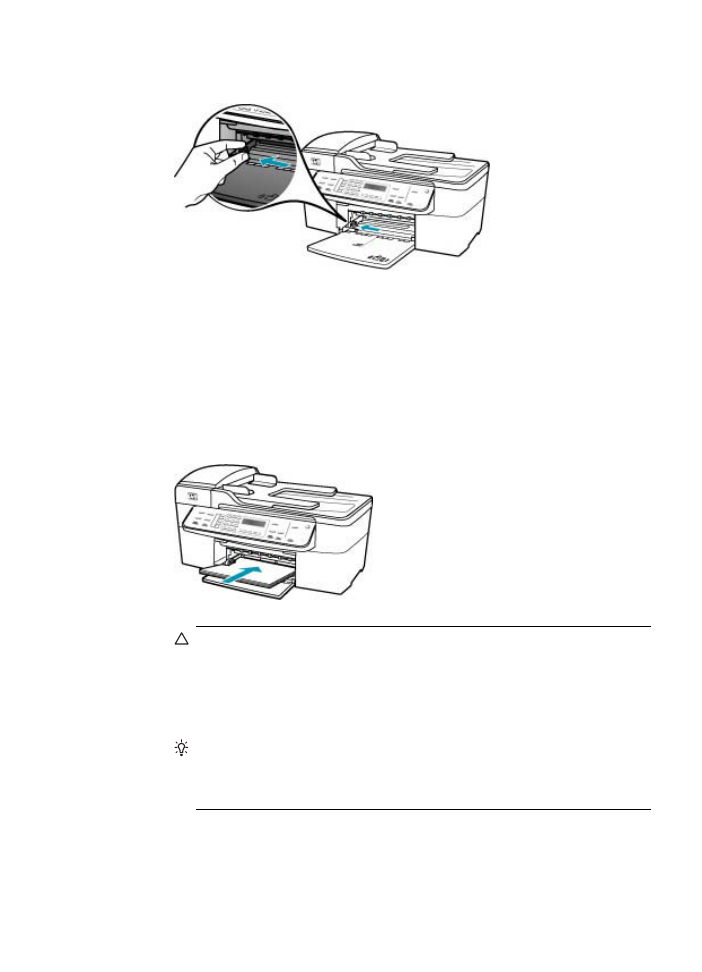
2.
Deslize a guia de largura do papel até sua posição de abertura máxima.
3.
Bata uma pilha de papel em uma superfície plana para alinhar as bordas e
verifique as seguintes condições do papel:
•
Verifique se ele não apresenta rasgos, poeira, amassados e bordas
enroladas ou dobradas.
•
Verifique se todo o papel da pilha é do mesmo tamanho e tipo.
4.
Insira a pilha de papel na bandeja de entrada com a borda curta para a frente e
o lado a ser impresso voltado para baixo. Deslize a pilha de papel para a frente
até que pare.
Cuidado
Verifique se o HP All-in-One está ocioso e silencioso quando você
colocar papel na bandeja de entrada. Se o HP All-in-One estiver executando
uma tarefa de manutenção dos cartuchos de impressão ou qualquer outra
tarefa, talvez a parada de papel localizada dentro do dispositivo não esteja
no lugar. Empurre o papel para que o HP All-in-One ejete as páginas em
branco.
Dica
Se você estiver usando papel timbrado, insira a parte superior da
página primeiro com o lado de impressão voltado para baixo. Para obter mais
informações sobre como carregar papel de tamanho grande e papel timbrado,
consulte o diagrama na base da bandeja de entrada.
Erros
265
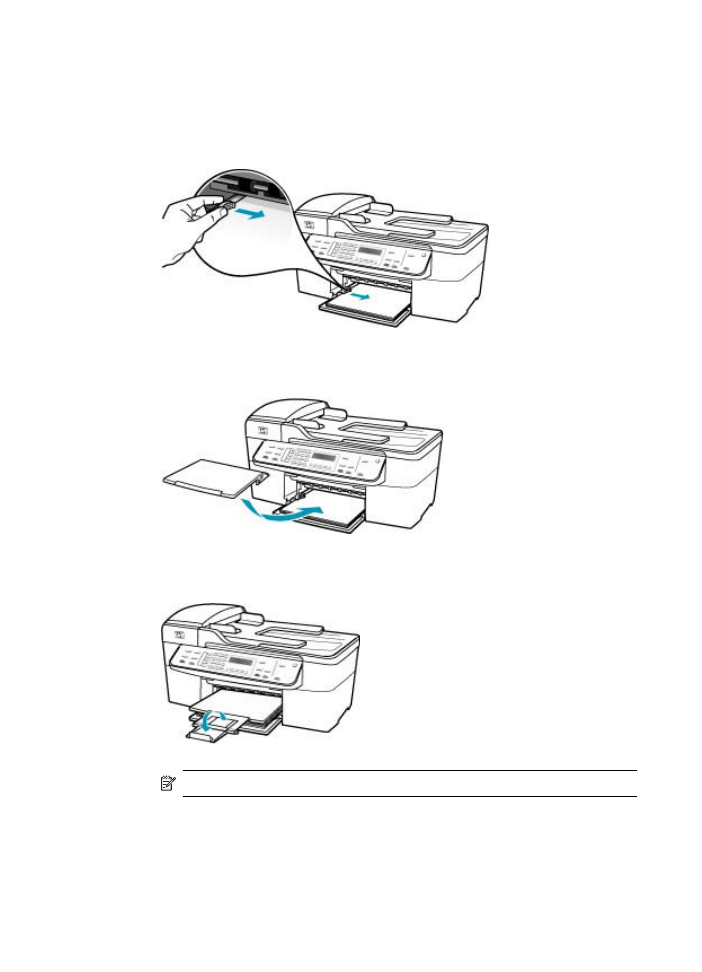
5.
Deslize para dentro a guia de comprimento de papel até que pare nas bordas do
papel.
Não sobrecarregue a bandeja de entrada. Verifique se a pilha de papel cabe na
bandeja de entrada e se ela não é mais alta do que a parte superior da guia de
largura de papel.
6.
Recoloque a bandeja de saída.
7.
Vire a extensão da bandeja para cima em sua direção.
Nota
Deixe o extensor da bandeja fechado quando usar papel Ofício.
Para reimprimir faxes que estão na memória usando o painel de controle
1.
Certifique-se de que haja papel na bandeja de entrada.
2.
Pressione Configuração.
Capítulo 11
266
Solução de problemas
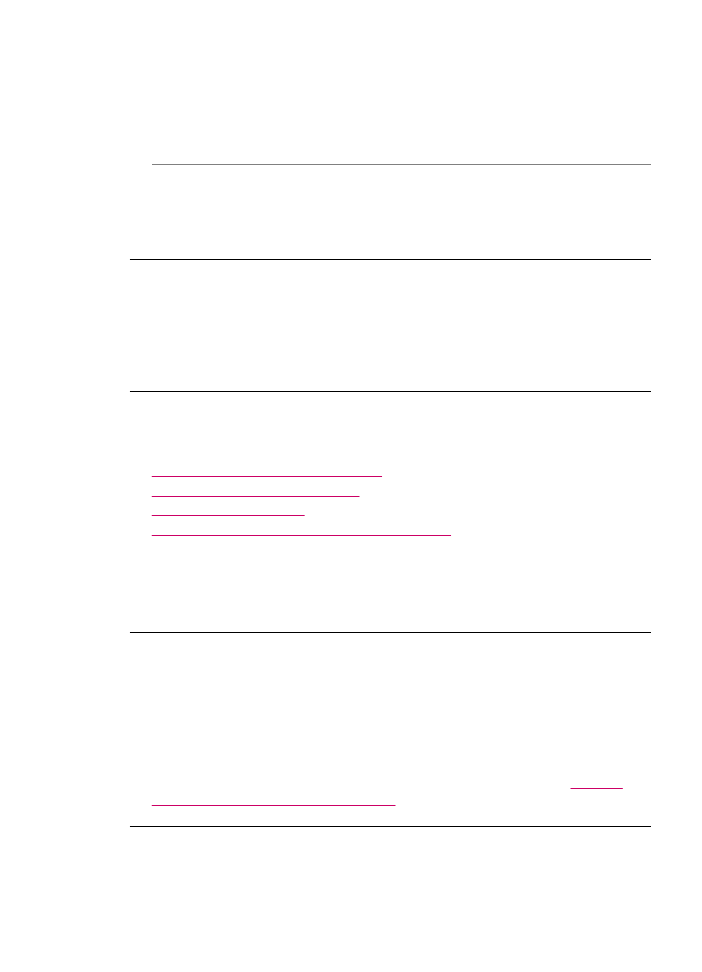
3.
Pressione 6 e, depois, 5.
Isso seleciona Ferramentas e, depois, Reimprimir faxes na memória.
Os faxes são impressos na ordem contrária àquela em que foram recebidos,
sendo que os mais recentes são impressos primeiro e assim por diante.
4.
Se quiser interromper a impressão dos faxes da memória, pressione Cancelar.
Causa: O documento que você está copiando excedeu a memória do
HP All-in-One.
Solução: Tente criar menos cópias ou, no caso de um documento com várias
páginas, copie menos páginas de cada vez.
Falha do scanner
Causa: O HP All-in-One está ocupado ou um problema desconhecido interrompeu
a digitalização.
Solução: Desligue o HP All-in-One e ligue-o novamente. Reinicie o computador e
tente digitalizar novamente.